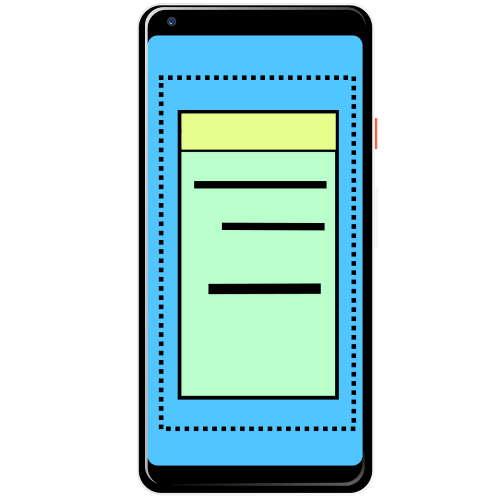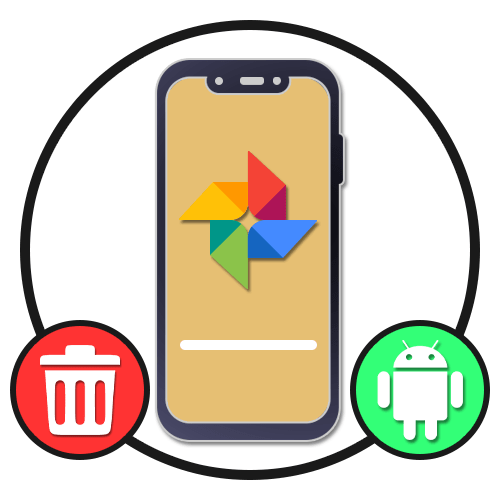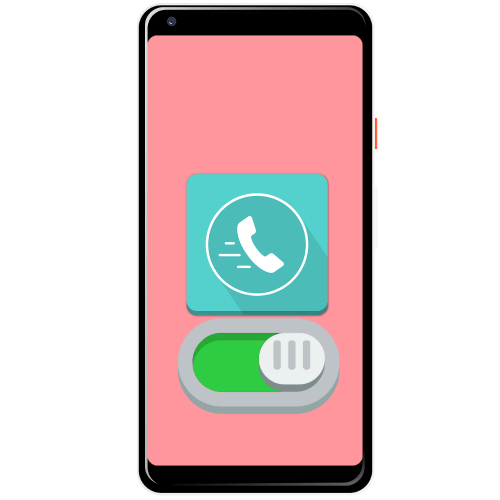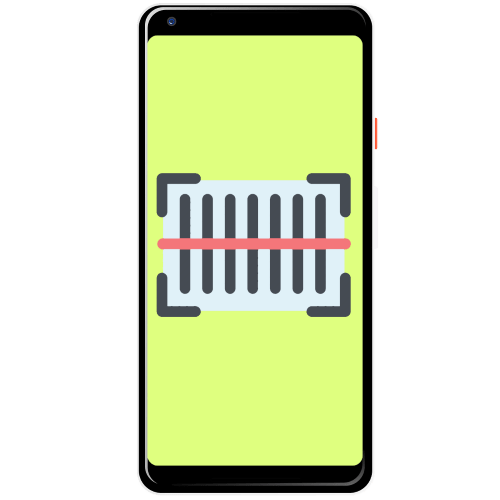Спосіб 1: системні засоби
Деякі виробники смартфонів (наприклад, Samsung і Huawei) вбудовують необхідну функціональність в прошивку. Розглянемо, як це робиться на прикладі новітньої EMUI 10.1 від Huawei.
- Відкрийте веб-сторінку або програму, а потім зробіть знімок, наприклад, за допомогою кнопки в завісі або подвійним постукуванням по екрану кісточкою пальця. Внизу зліва з'явиться невелике превью-торкніться його і потягніть вниз, до виникнення напису " довгий скріншот» .
- Запуститься інструмент створення знімків – скористайтеся ним, щоб заскрініть все необхідне. Для зупинки процедури просто тапніте по області захоплення.
- Відредагуйте зображення, якщо це вам потрібно, потім натисніть на кнопку збереження для завантаження картинки в галерею.
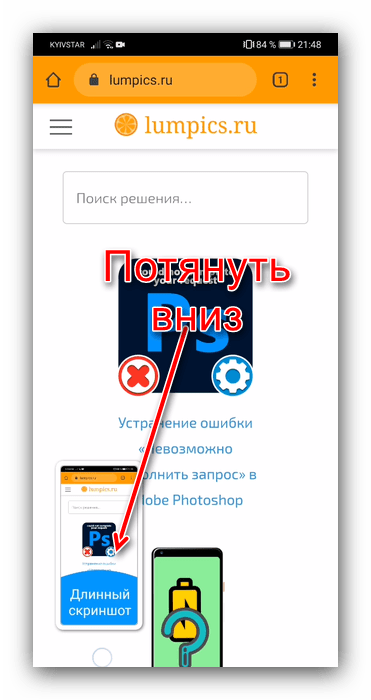
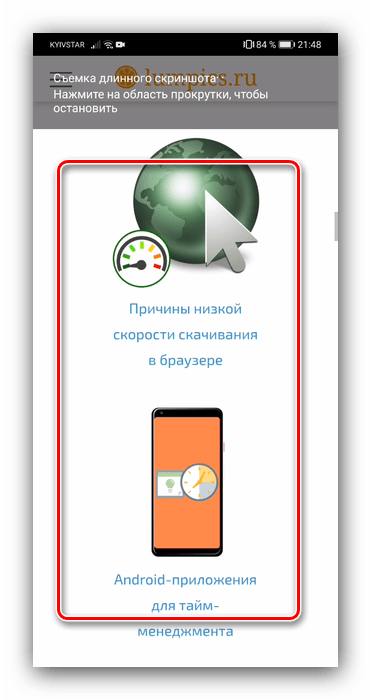
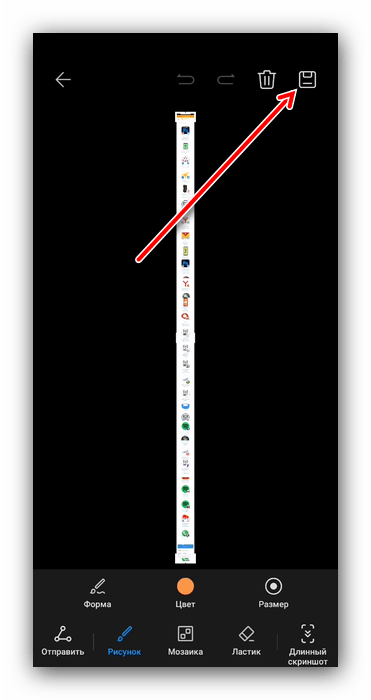
Системний інструментарій дуже зручний, але, на жаль, доступний далеко не на всіх версіях Android.
Спосіб 2: сторонній софт
Для пристроїв, які позбавлені вбудованої функції створення довгих скріншотів, сторонні розробники приготували ряд рішень. Одне з таких &8212; додаток з невигадливим назвою LongShot, яке дозволяє буквально в кілька тапов отримати довгий знімок.
Завантажити LongShot з Google Play Маркета
- Видайте програмі всі необхідні дозволи.
- Розробники виділили три режими роботи ЛонгШот:
- " знімок екрана» & 8212; з його допомогою користувач вибирає додаток, довгий скріншот якого хоче отримати;
- «знімок з веб-сторінки» &8212; відкриває вбудований в засіб браузер, з якого вже і створюється картинка;
- " вибрати зображення» &8212; дозволяє вручну склеїти кілька скріншотів.
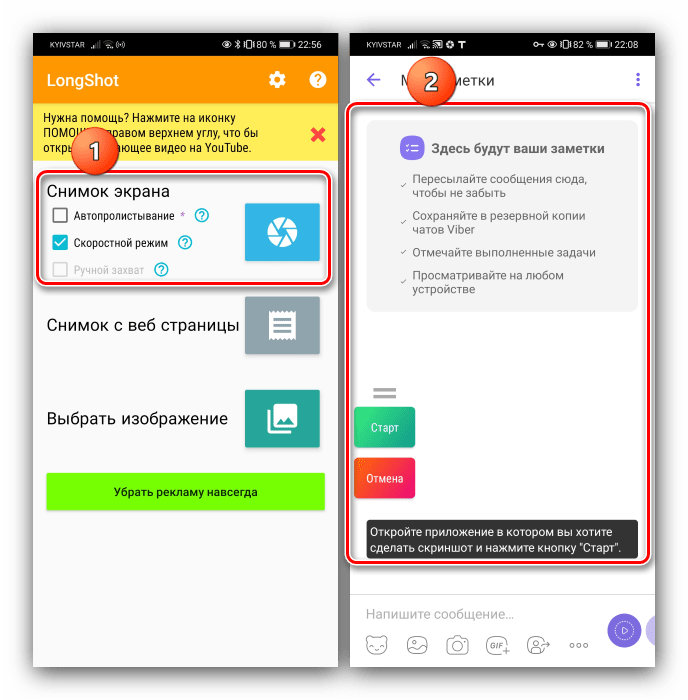
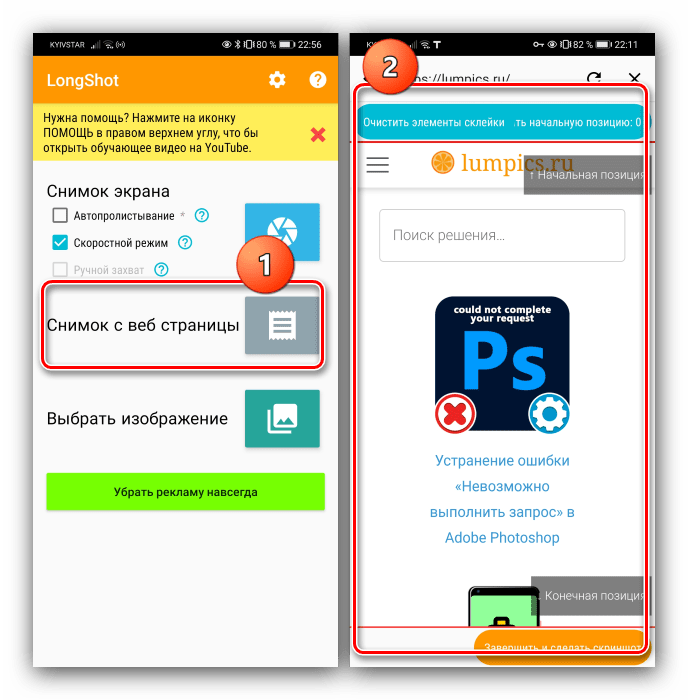
- Для прикладу скористаємося «знімком з веб-сторінки» . Тапніте по відповідному пункту, потім введіть в адресному рядку URL цільового сайту і перейдіть до нього.
- Дочекайтеся повного завантаження, після чого перегорніть сторінку до початку знімка і натисніть " Початкова позиція» . Тепер промотайте до місця, де він повинен закінчуватися, натисніть " Кінцева позиція» , а потім " завершити і зробити скріншот» .
- Отриманий результат з'явиться на екрані. Його не потрібно додатково зберігати, так як всі зроблені Longshot зображення завантажуються в галерею смартфона.
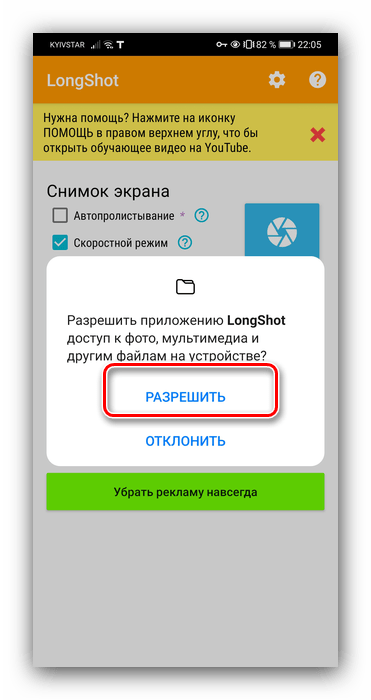
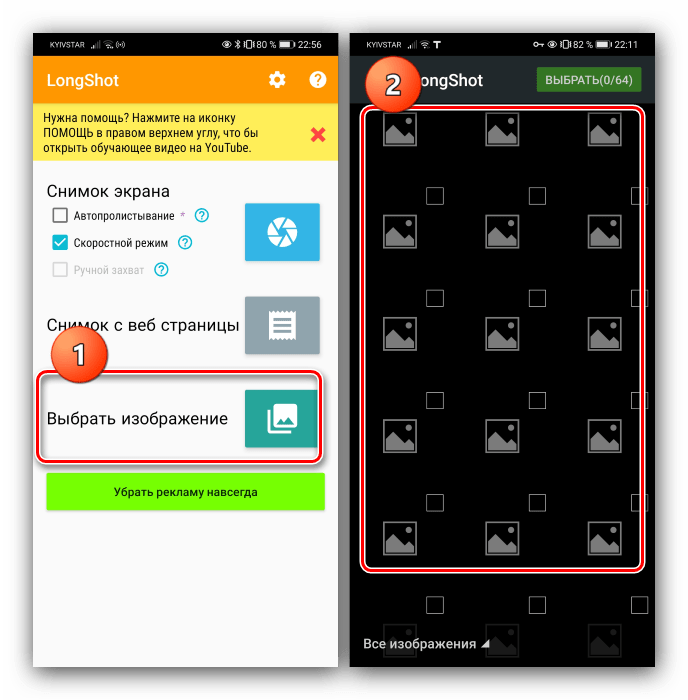
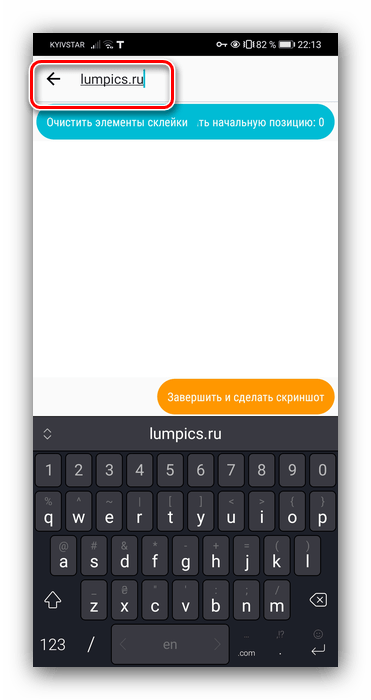
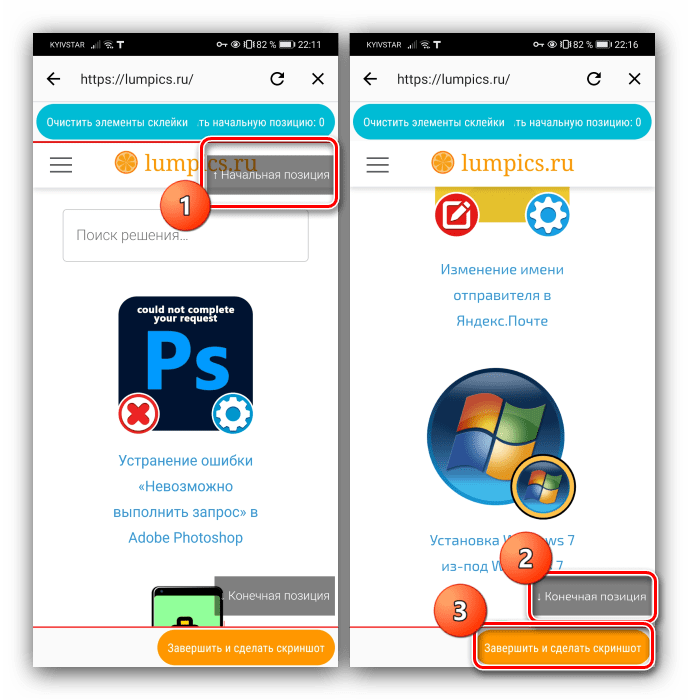
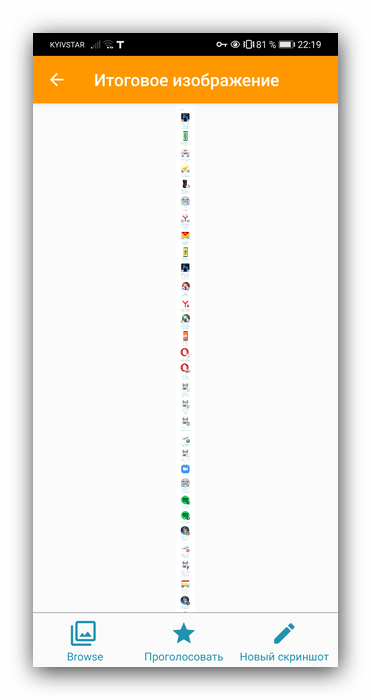
Як бачимо, розглянуте додаток цілком функціонально, проте інтерфейс реалізований не дуже зручно. До недоліків можемо віднести і показ реклами.